Tutustu helpoimpiin tapoihin poistaa tämä ominaisuus käytöstä Windowsissa
- Voit poistaa salasanan monimutkaisuusvaatimukset käytöstä Windowsissa käyttämällä ryhmäkäytäntöeditoria tai komentokehotetta.
- Voit poistaa tämän ominaisuuden käytöstä vain Windows Professionalissa ja Windows Serverissä.

XASENNA NAPSAUTTAMALLA LATAA TIEDOSTOA
- Lataa Restoro PC Repair Tool joka tulee Patented Technologiesin mukana (patentti saatavilla tässä).
- Klikkaus Aloita skannaus löytääksesi Windows-ongelmia, jotka voivat aiheuttaa tietokoneongelmia.
- Klikkaus Korjaa kaikki korjataksesi tietokoneesi turvallisuuteen ja suorituskykyyn vaikuttavia ongelmia.
- Restoron on ladannut 0 lukijat tässä kuussa.
Windows pakottaa vahvoja salasanan monimutkaisuusvaatimuksia parantaakseen käyttäjätilien turvallisuutta. Jos kuitenkin haluat yksinkertaisempia salasanoja, sinun on poistettava ne käytöstä Windowsin salasana monimutkaisuusvaatimukset.
Tässä oppaassa tutkimme joitain tehokkaimpia tapoja poistaa se Windows Prossa ja Windows Serverissä.
Kuinka voin poistaa Windowsin salasanan monimutkaisuusvaatimukset käytöstä?
1. Käytä ryhmäkäytäntöeditoria
- Lehdistö Windows + R avaamaan Juosta laatikko.

- Tyyppi gpedit.msc ja napsauta OK avaamaan Ryhmäkäytäntöeditori.
- Navigoi tälle polulle:
Tietokoneen asetukset\Windows-asetukset\Suojausasetukset\Tilikäytännöt\Salasanakäytäntö
- Etsi ja kaksoisnapsauta Salasanan on täytettävä monimutkaisuusvaatimukset mahdollisuus avata Ominaisuudet.

- Napsauta vieressä olevaa valintanappia Liikuntarajoitteinen, klikkaus Käytä, sitten OK vahvistaaksesi muutokset.
- Käynnistä tietokone uudelleen, jotta muutokset tulevat voimaan.
2. Käytä komentokehotetta
- paina Windows avain, tyyppi cmdja napsauta Suorita järjestelmänvalvojana.

- Kopioi ja liitä seuraava komento tyhjentääksesi järjestelmän paikallinen käytäntö tai toimialuekäytäntö ja paina Tulla sisään:
secedit.exe /export /cfg C:\secconfig.cfg
- Tyyppi notepad.exe ja paina Tulla sisään.

- Päällä Muistilehtiö, klikkaus Tiedosto, sitten Avata avata C:\secconfig.cfg
- Nyt paikantaa Salasanan monimutkaisuus ja muuttaa sen arvoa 1 to 0.
- Lehdistö Ctrl + S tallentaaksesi muutokset.
- Avaa komentokehote järjestelmänvalvojan oikeuksilla.
- Kopioi ja liitä seuraava komento ja paina Tulla sisään:
secedit.exe /configure /db %windir%\securitynew.sdb /cfg C:\secconfig.cfg /areas TURVALLISUUSPOLITIIKKA
- Vahvista muutokset käynnistämällä tietokoneesi uudelleen.
- Kuinka lähettää palautetta Windows LAPSista helposti
- Korjaus: virheellinen muistikirjan nimivirhe OneNotessa
- Kuinka saada koskaan yhdistä tehtäväpalkkitoiminto Windows 11:ssä
- Excelin hyperlinkit eivät toimi? Korjaa ne 5 vaiheessa
3. Käytä paikallista suojauskäytäntöeditoria
- Lehdistö Windows + R avaamaan Juosta laatikko.

- Tyyppi secpol.msc ja napsauta OK avaamaan Paikallinen suojauskäytäntöeditori.
- Klikkaus Toimintaja valitse sitten Vientipolitiikka.

- Kun olet tallentanut tiedoston, avaa se sovelluksella Muistilehtiö.
- Mene Järjestelmän käyttöoikeus, ja paikantaa Salasanan monimutkaisuus. Muuta sen arvoa 1 to 0.
- Voit myös muokata arvoja Salasanan vähimmäisikä, Salasanan enimmäisikä, & Pienin salasanan pituus. Lehdistö Ctrl + S tallentaaksesi muutokset.
- paina Windows avain, tyyppi cmdja napsauta Suorita järjestelmänvalvojana.

- Kirjoita seuraava komento ja paina Tulla sisään:
secedit.exe /configure /db %windir%\securitynew.sdb /cfg C:\secconfig.cfg /areas TURVALLISUUSPOLITIIKKA
- Käynnistä tietokone uudelleen vahvistaaksesi muutokset.
Voit nyt siirtyä paikalliseen suojauskäytäntöeditoriin vahvistaaksesi, onko asetus poistettu käytöstä. Jos Paikallinen suojauskäytäntöeditori puuttuu tai on harmaana, suosittelemme tutustumaan tämän informatiivisen oppaan ratkaisuihin.
Joten nämä ovat menetelmiä, joita voit noudattaa poistaaksesi salasanan monimutkaisuusvaatimukset Windowsissa. Jos sinulla on kysyttävää tai ehdotuksia, kerro niistä meille alla olevassa kommenttiosassa.
Onko sinulla edelleen ongelmia? Korjaa ne tällä työkalulla:
Sponsoroitu
Jos yllä olevat neuvot eivät ratkaisseet ongelmaasi, tietokoneessasi saattaa esiintyä syvempiä Windows-ongelmia. Suosittelemme lataamalla tämän tietokoneen korjaustyökalun (arvioitu erinomaiseksi TrustPilot.com-sivustolla) käsitelläksesi niitä helposti. Napsauta asennuksen jälkeen Aloita skannaus -painiketta ja paina sitten Korjaa kaikki.
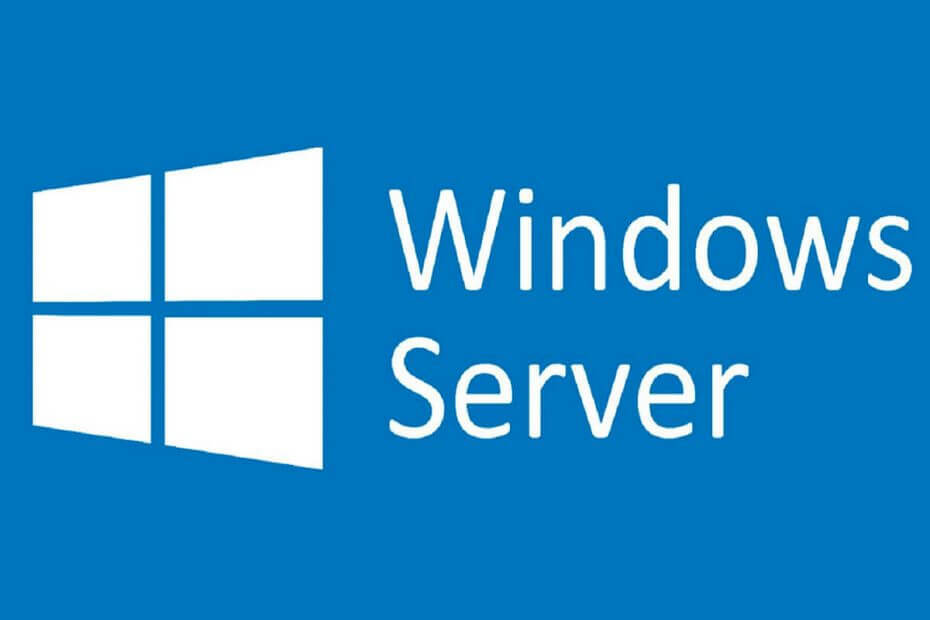

![5+ parasta virustorjuntaratkaisua Windows Serverille [2021-opas]](/f/630c44f31659075fce2bde69d2f62308.jpg?width=300&height=460)